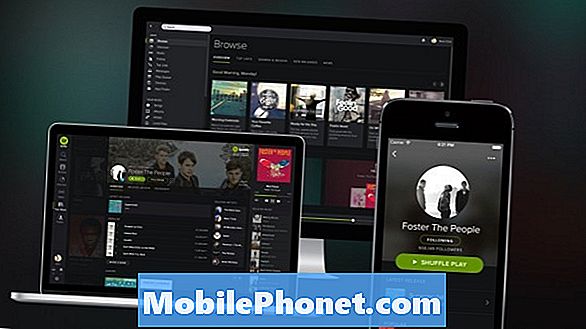Saturs
Var būt daudz dažādu iemeslu, kāpēc lietotājs var atiestatīt rūpnīcu vai atiestatīt savu Oppo ierīci. Daži no izplatītākajiem iemesliem tomēr ir problēmu dēļ, kuras nenovērš vienkārša problēmu novēršana, piemēram, pastāvīga atpalicība. Dažos gadījumos, lietojot lietotni, kļūdas var atkārtoties, un citas problēmu novēršanas darbības nav palīdzējušas. Tomēr citi varētu vēlēties notīrīt savus datus pirms ierīces pārdošanas, lai padarītu to labu kā jaunu. Neatkarīgi no iemesla jūs atradīsit šo rokasgrāmatu, lai uzzinātu, kā atiestatīt Oppo A9 (2020).
Mēs iekļaujam divas metodes, kā atiestatīt ierīci rūpnīcā. Mēs iesakām izvēlēties pirmo metodi, jo to ir vieglāk izdarīt. To varat izdarīt, ja jums nav problēmu pārvietoties uz lietotni Iestatījumi, piemēram, kad plānojat pārdot vai atdot ierīci. Otrā metode ir nedaudz sarežģīta (bet tomēr viegla). Ieteicams to izmantot tikai tad, ja lietotājam ir grūtības ielādēt vai atvērt lietotni Iestatījumi.
SVARĪGS ATGĀDINĀJUMS: veicot cieto atiestatīšanu savam Oppo A9 (2020), tiks zaudēti dati. Tas nozīmē, ka visi personas dati, piemēram, fotoattēli, videoklipi un lejupielādēta mūzika vai dokumenti, tiks dzēsti. Visus personas datus, kas tiek izdzēsti, atiestatot rūpnīcu, vairs nevar atgūt, tāpēc noteikti dublējiet tos pirms laika. Vienumus, kurus var sinhronizēt ar mākoņa pakalpojumu, pēc ierīces formatēšanas var lejupielādēt no jauna.
Kas jādara pirms rūpnīcas vai galvenā atiestatīšanas
Lai izvairītos no problēmu rašanās atiestatīšanas laikā un pēc tās, jums ir jādara dažas lietas. Pārbaudiet tos zemāk.
- Pārbaudiet, vai jums ir pareiza tālruņa parole. Atiestatīšanas laikā jūsu ierīce lūgs jums tālruņa paroli, tāpēc zinot, ka tas ir nepieciešams.
- Pārbaudiet, vai jums ir pareizs Google konta lietotājvārds un parole. Cietā atiestatīšanas laikā jūsu Android ierīce arī lūgs jums saistīto Google konta lietotājvārdu un paroli. Šī ir daļa no Google rūpnīcas atiestatīšanas aizsardzības shēmas. Ja nevarat norādīt pareizos akreditācijas datus, pēc rūpnīcas atiestatīšanas nevarēsiet atkal pieteikties tālrunī. Ja nesen mainījāt sava Google konta paroli, pirms rūpnīcas atiestatīšanas pagaidiet vismaz 24 stundas.
- Izveidojiet dublējumu. Mēs to jau minējām iepriekš. Personiskos datus, piemēram, kontaktpersonas, attēlus, videoklipus un lejupielādētās lietotnes, var izdzēst, atiestatot Android rūpnīcas iestatījumus. Ja nevēlaties zaudēt datus, pārliecinieties, vai tie ir dublēti mākonī, atmiņas diskā vai citā ierīcē.
- Uzlādējiet ierīci vai pievienojiet to lādētājam. Atkarībā no jūsu ierīces atmiņas ierīces formatēšana var aizņemt kādu laiku, tāpēc pirms atiestatīšanas pārliecinieties, ka vismaz 50% akumulatora ir atlicis. Vēl labāk, mēģiniet to savienot ar lādētāju, lai izvairītos no sistēmas izslēgšanas strāvas trūkuma dēļ. Nekad neizslēdziet tālruni, kamēr tas mēģina atiestatīt rūpnīcu. Šādi rīkojoties, pastāv milzīgs risks sabojāt programmatūru un izraisīt sistēmas kļūdas kopumā.
Kā atiestatīt vai atiestatīt rūpnīcu Oppo A9 (2020)
Tālāk ir norādītas divas metodes, kā grūti atiestatīt Oppo A9 (2020).
1. metode: cietā atiestatīšana vai rūpnīcas atiestatīšana ierīcē Oppo A9 (2020), izmantojot iestatījumu izvēlni
Oppo A9 noslaucīšana, izmantojot izvēlni Iestatījumi, ir vienkāršāka un ātrāka, tāpēc iesakām vispirms izmantot šo metodi. Tas, protams, ir atkarīgs no tā, vai pati izvēlne Iestatījumi ir pieejama. Vienkārši izpildiet tālāk norādītās darbības.
- Atbloķējiet ekrānu.
- Atrodiet un atveriet Iestatījumi lietotne.
- Atlasiet Papildu iestatījumi.
- Krāns Dublēšana un atiestatīšana.
- Krāns Atiestatīt uz rūpnīcas iestatījumiem.
- Nākamajā solī piekrītiet Paziņojums par atļaujām pieskaroties labi.
- Atlasiet Notīrīt visus datus.
- Ievadiet PIN vai paroli vai uzzīmējiet zīmējumu.
- Krāns Izdzēst datus lai apstiprinātu darbību.
2. metode: cietā atiestatīšana vai rūpnīcas atiestatīšana ierīcē Oppo A9 (2020), izmantojot atkopšanas režīmu
Dažas Android problēmas dažkārt var liegt lietotājam normāli izmantot tālruni vai pāriet uz sadaļu Iestatījumi. Ja tas tā ir jūsu gadījumā, vispirms apsveriet sava Oppo A9 (2020) sāknēšanu atkopšanas režīmā un no turienes veiciet cieto atiestatīšanu. Atkopšanas režīms piedāvā citas iespējas, kā modificēt sistēmu. Ja nezināt, ko darāt, veiciet tālāk norādītās darbības, lai izvairītos no citām problēmām.
- Izslēdziet tālruni dažas sekundes turot nospiestu barošanas pogu (kreisās puses poga), pēc tam velkot vidējo pogu līdz apakšai.
- Kad tālrunis ir izslēgts, nospiediet un turiet Jauda un Skaļums uz leju pogas.
- Atlaidiet abas pogas kad parādīsies Oppo logotips.
- Atlasiet Angļuizmantojot barošanas pogu. Varat arī pieskarties tam.
- Virzieties uz Izdzēst datus izmantojot skaļuma samazināšanas pogu.
- Atlasiet Izdzēst datus ar barošanas pogu. Varat arī pieskarties tam.
- Ievadiet bloķēšanas ekrāna paroli vai uzzīmējiet zīmējumu.
- Atlasiet Formatēt datus.
- Krāns labi lai apstiprinātu darbību.
Vai jums ir problēmas ar tālruni? Sazinieties ar mums, izmantojot šo veidlapu. Mēs centīsimies palīdzēt.